[Windows 8.1] 壁紙を設定する方法
[個人設定]画面から設定します
操作方法
デスクトップ上の何もないところで右クリックし、表示されたメニューから[個人設定]を選択します。
▼関連Q&A:
[Windows 8.1] デスクトップ画面を表示する方法[個人設定]画面が表示されるので、[デスクトップの背景]を選択します。
[デスクトップの背景]画面が表示されるので、[画像の場所]の下向きの三角ボタンを選択して、任意の項目を選択します。
- 一覧に表示されていない画像を壁紙に設定する場合は、[参照]ボタンを選択して画像の保存先を指定します。
設定したい壁紙を選択します。
【参考情報】
複数の画像を選択すると、壁紙をスライドショーで表示することができます。
その場合、以下を設定することができます。
[画像を変更する間隔]
下向きの三角ボタンを選択して、壁紙が切り替わる間隔を設定します。[シャッフル]
チェックをつけると、壁紙が表示される順番がシャッフルされます。[バッテリ電源を使用するときは、スライドショーを一時停止して電力を節約する]
チェックをつけると、バッテリー駆動中は壁紙が切り替わりません。[画像の配置]の下向きの三角ボタンを選択して、任意の項目を選択します。
[変更の保存]ボタンを選択します。
以上で操作は完了です。
![[個人設定]画面](https://csrescdn.vaio.com/kbresources/answer/451/1.png)
![[デスクトップの背景]画面](https://csrescdn.vaio.com/kbresources/answer/451/2.png)
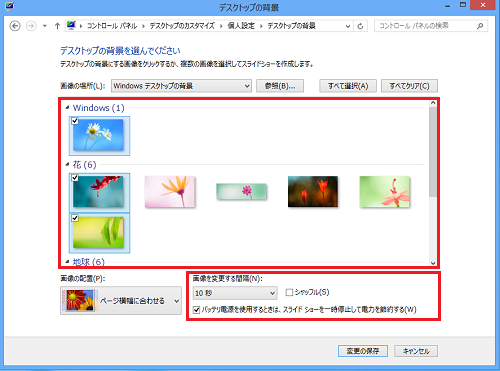
![[画像の配置]](https://csrescdn.vaio.com/kbresources/answer/451/3.png)